CSGO视频制作工具-HLAE-CSGO视频制作工具下载 v2.115.0 中文版
时间:2023-12-21作者:未知来源:三度网教程人气:
- 视频软件的播放功能是一般软件使用者最主要的功能之一。2010年以前,视频软件一般是在电脑安装使用的,而且是与电脑的操作系统相关联的,视频软件相对来说比较单一。随着电子技术和网络技术的不断发展,视频软件也呈现出多样化的发展模式,传统的视频软件其应用范围更为广泛,很多门户网站也开始涉足视频及语音播放功能并设计插件以读取视频文件。随着智能手机、ipad平板电脑的出现,视频软件更是得到迅猛发展,大量免费的视频软件为更多用户提供了便利的视频浏览和播放功能。
HLAE全称Half-Life Advanced Effects,能够更好的对游戏DEMO进行截屏录制,制作较好的移动镜头效果等,其使用条件也低于Frpas等屏幕录像软件.采用逐帧截图的方式录制。有需要的小伙伴欢迎来本站下载体验。
软件简介:
满足了低配置用户的需求。其中还具备转换DEMO协议、修复DEMO、产生运动模糊、透视、分离地图模型、更换天空及景深特效等功能
同时也方便了FRAG视频的制作。FRAG即Fragmentation。引申义为战绩。这类视频的特点为主角短时间内歼灭3个以上的敌人。通常为了保留观赏性。录制时需要保留右上角的死亡信息以及准星。准星可通过CS命令保留。但是CS却没有办法对死亡信息进行单独控制。HLAE弥补了这个缺点。即命令
使用方法一、下载打开软件,点击左上角的打开CSGO。
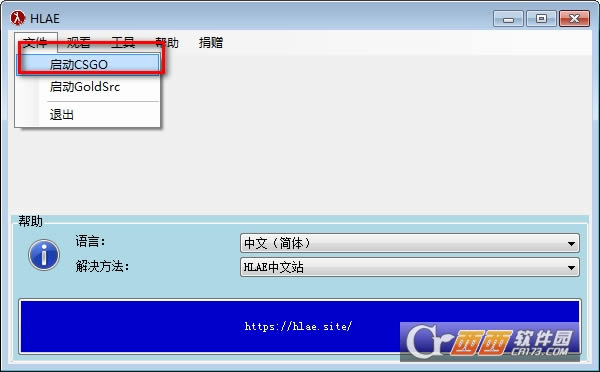
二、进入CSGO启动界面,输入CSGO的打开位置,点击启动。

三、启动CSGO后,既可以进行电影制作模式。
软件特征:
镜头运动
HLAE的具有开创性的功能之一,可以非常方便的做出镜头移动的效果。具体操作方法请看教程
相关指令:
mirv_input camera
mirv_campath
mirv_time
运动模糊(motion blur)
看视频的时候,我们经常能看到如右图所示的效果,带有线条模糊的场景。
这种随着高速运动而产生对运动方向的线条模糊的效果。就是我们所谓的运动模糊(motion blur)。然而一般我们都使用非编软件(以VEGAS和Premiere为主流)来实现运动模糊(动态模糊)的效果。但现在,我们也可以使用HLAE来进行运动模糊。二者各有优点,用软件进行运动模糊需要增加渲染的时间,而HLAE进行运动模糊后就很难对录制好的素材进行一些画面上的调整,所以如果做纪录片之类的CS视频,就可以使用HLAE来进行运动模糊,软件运动模糊则适用于观赏性视频。
HLAE的运动模糊效果也很简单。方法如下:
先输入mirv_sample_enable 1
取样模式,关闭此模式只需将1改为0
接着输入mirv_sample_sps 90
这个是取样值。90开始就有比较好的效果了。当然这个数值越高越好。
值得一提的是,使用了运动模糊录制时间会是普通录制的3倍以上。
蒙版特效(Matte Effects)
许多时候。我们需要将CS的实体(一般只有人物,以下均以人物表示)与地图单独分离出来。这时候你就需要使用这个HLAE的蒙版特效(Matte Effects)。如右图所示。第一个图是人和地图都存在。第二个只有人物,绿色背景,可以与其他素材合成。第三个只有地图。第四个是景深的一个特效。接下来就讲讲如何使用:
首先是mirv_matte_setcolor 0 255 0
这个命令式调整分离的的背景的RGB值。3个数字分别对应Red值,Green值和Blue值。例如第二个图。就是上面那个命令的结果
mirv_movie_splitstreams 0|1|2|3
这个命令可以分别取值0、1,2和3。
当值为0时,录制后不分离
当值为1时,录制后只显示地图。
当值为2时,录制后只显示人物。
当值为3时,录制后人物地图均分离,即有只存在人物的也有只存在地图的。
而当值为3时,也能开启HLAE的景深特效,之后会将景深特效的应用
景深
景深即近的东西清晰。远的东西模糊。应用如右图所示。运用此效果能让
素材变得更加的美观。
而景深同样具有多种模式。如右图所示。具体的应用就要靠大家的创意了。使用方法如下:
mirv_movie_depthdump 0|1|2|3
这个命令可以分别取值0、1,2和3.右图从上到下的效果分别为其景深1、2和3的效果。0为关闭。由于这个命令需要蒙版特效的支持
即mirv_movie_splitstreams 3
而这个命令又会分离实体和地图。所以右图仅为其合成的效果。
线条透视
有时候我们需要些透视效果。HLAE依然能购满足你。
mirv_movie_wireframe 0|1|2|3
0为关闭,1为地图线条透视,2为实体线条透视,3为全线条透视。
mirv_movie_wireframesize 1|2|3
此命令为调整透视线条的粗细。
常用命令:
mirv_input camera ------------------------ 进入摄像机模式
mirv_campath add------------------------ 添加摄像机
mirv_campath draw enabled1------------------------ 绘制摄像机路径
mirv_campath save"X:\XXX\XXX"------------------------ 保存摄像机路径至文件
mirv_campath load"X:\XXX\XXX"------------------------ 读取摄像机路径至文件
mirv_fovdefault|<f>?------ fov视野
mirv_listentities isPlayer=1------ 列出当前所有实体信息
mirv_deathmsg localPlayer x<XUID>------ 高亮显示编号为XUID的玩家
mirv_deathsmg lifetime------ 击杀显示停留时间
mirv_deathmsg filter add attackerMatch=!x<XUID> victimMatch=!x<XUID> block=1 lastRule=1------ 单独显示编号为XUID的玩家
mirv_skip tick------ tick跳跃
mirv_snd_filter debug 1------ 显示当前正在播放的声音
mirv_snd_filter block"" ------ 阻止特定声音播放
mirv_streams add normal mynormal------ 添加普通通道
mirv_streams add depth mydepth------ 添加景深通道
mirv_streams add matteEntity mymatte------ 添加绿幕通道
mirv_streams editxrecord 1------ 编辑x通道为录制状态
mirv_streams divview x ----- 预览通道
mirv_streams record start ------ 开始录制通道
mirv_streams record name "X:\XXX\XXX" ------ 通道录制文件输出目录
mirv_time 指令集 ----- 可在静止状态启用摄像机路径
静态武器自拍杆
mirv_calcs handle add index name1 3
mirv_calcs handle add activeWeapon name2 name1 1
mirv_calcs vecAng add handleAttachment name3 name2 muzzle_flash
mirv_calcs vecAng add handleAttachment name4 name2 weapon_hand_R
mirv_calcs vecAng add or name5 name3 name4
mirv_calcs vecAng add value name6 20 0 0 0 0 179.9
mirv_calcs vecAng add offset name7 name5 name6 1
mirv_cam source calcVecAng name7
相对于大多数用户来说,视频软件的编辑功能是面向专业人员或有兴趣爱好的人员使用的功能。下载地址
- PC版
关键词: 视频 视频编辑 制作 CSGO视频制作工具(HLAE) CSGO视频制作工具(HLAE) v2.115.0 中文版 工具